win10如何切换到桌面模式 win10系统桌面模式和平板模式怎么切换
在win10系统中,有两种视图模式,分别是平板模式和桌面模式,我们可以根据自己的需要来进行切换,可是有用户不小心进入到平板模式了,想要切换到桌面模式,却不知道要怎么操作,如果你有遇到相同情况,那就跟着小编一起来看看win10系统桌面模式和平板模式的切换方法吧。
推荐:系统之家win10免激活下载

方法一:通过“操作中心”来实现平板与桌面模式之间的切换操作。
1、直接点击任务栏右下角的“新通知”按钮打开“操作中心”界面,或者按键盘组合键“Win+A”实现快速打开“操作中心”界面。
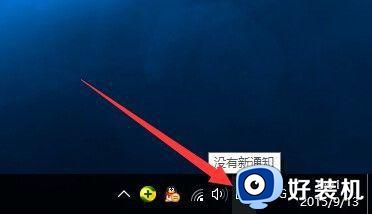
2、待打开“操作中心”界面后,点击下方的“平板模式”按钮,即可将当前桌面模式切换到“平板模式”。
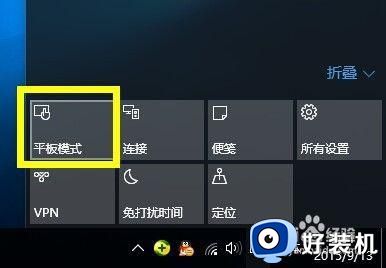
3、在“平板模式”桌面中,也可以利用同样的方法,在“操作中心”界面再次点击“平板模式”按钮以返回桌面模式。
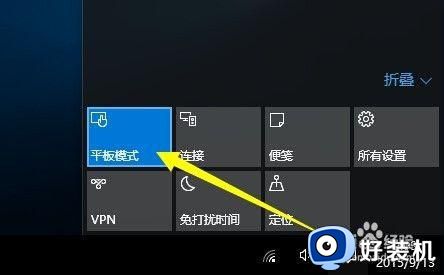
方法二:通过“设置”界面实现平板与桌面模式之间的切换。
1、点击桌面左下角的“开始”按钮,从其扩展面板中点击“设置”项进入“系统设置”界面。
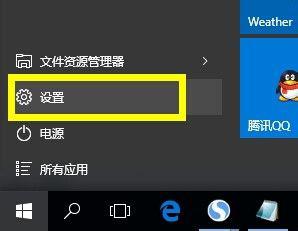
2、从打开的“设置”界面中,点击“系统”按钮进入,此项用于设置“显示、通知、应用、电源”相关参数。
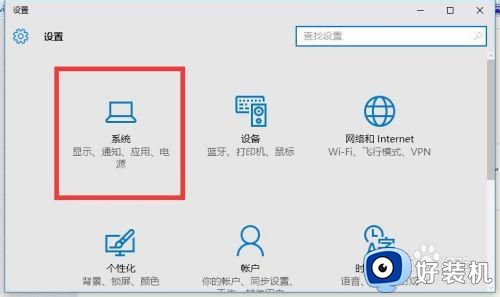
3、从打开的“系统”设置界面中,切换到“平板电脑模式”选项卡,开启“平板电脑模式”后将切换到“平板模式”界面。
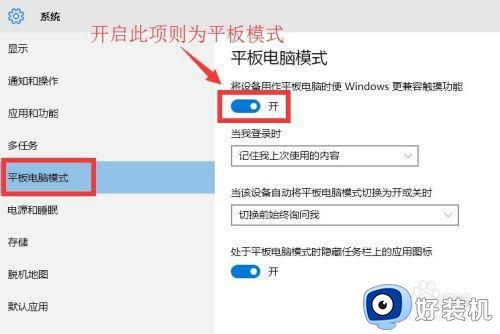
4、如果想关闭“平板模式”风格界面,则只需要关闭“平板电脑模式”项即可。
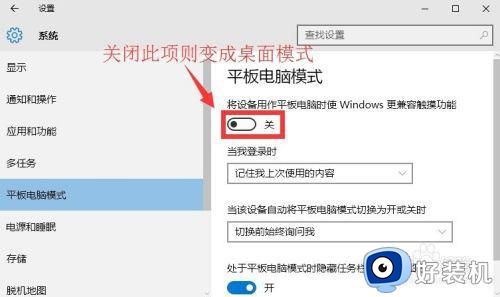 8此外,我们还可以设置“登陆时”桌面显示风格方式,如图所示,共有三种显示方式“自动切换到平板电脑模式”、“转到桌面”以及“记住我上次使用的内容”项。可以根据自己的需要进行选择。
8此外,我们还可以设置“登陆时”桌面显示风格方式,如图所示,共有三种显示方式“自动切换到平板电脑模式”、“转到桌面”以及“记住我上次使用的内容”项。可以根据自己的需要进行选择。
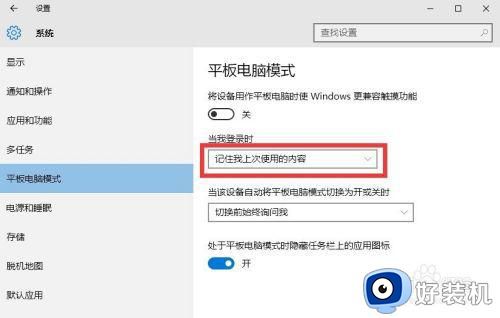
上述给大家讲解的就是win10如何切换到桌面模式的详细操作方法,如果你也有需要的话,那就学习上面的方法来进行切换吧,希望可以帮助到大家。
win10如何切换到桌面模式 win10系统桌面模式和平板模式怎么切换相关教程
- win10平板模式无法切换怎么办 win10平板模式切换不了的解决教程
- win10切换平板模式为什么不能触屏 win10切换平板模式不能触屏的解决方法
- 快速切换win10平板模式和电脑模式的方法 win10平板模式和电脑模式的切换技巧
- win10如何切换桌面风格模式 win10切换到桌面模式设置方法
- win10 平板模式如何开启 win10怎么切换平板模式
- win10不小心切换了平板模式怎么办 win10调成了平板模式如何恢复
- win10经典模式怎么切换 win10切换经典模式的步骤
- win10怎么回到传统桌面 win10切换回传统桌面的步骤
- win10访客模式有什么用 win10切换到访客模式的操作方法
- win10 怎么切换改写状态 win10word如何把改写模式换成插入模式
- win10拼音打字没有预选框怎么办 win10微软拼音打字没有选字框修复方法
- win10你的电脑不能投影到其他屏幕怎么回事 win10电脑提示你的电脑不能投影到其他屏幕如何处理
- win10任务栏没反应怎么办 win10任务栏无响应如何修复
- win10频繁断网重启才能连上怎么回事?win10老是断网需重启如何解决
- win10批量卸载字体的步骤 win10如何批量卸载字体
- win10配置在哪里看 win10配置怎么看
win10教程推荐
- 1 win10亮度调节失效怎么办 win10亮度调节没有反应处理方法
- 2 win10屏幕分辨率被锁定了怎么解除 win10电脑屏幕分辨率被锁定解决方法
- 3 win10怎么看电脑配置和型号 电脑windows10在哪里看配置
- 4 win10内存16g可用8g怎么办 win10内存16g显示只有8g可用完美解决方法
- 5 win10的ipv4怎么设置地址 win10如何设置ipv4地址
- 6 苹果电脑双系统win10启动不了怎么办 苹果双系统进不去win10系统处理方法
- 7 win10更换系统盘如何设置 win10电脑怎么更换系统盘
- 8 win10输入法没了语言栏也消失了怎么回事 win10输入法语言栏不见了如何解决
- 9 win10资源管理器卡死无响应怎么办 win10资源管理器未响应死机处理方法
- 10 win10没有自带游戏怎么办 win10系统自带游戏隐藏了的解决办法
